PC'nizde veya dizüstü bilgisayarınızda çalışırken her gün kullandığınız sıradan fare işaretçisinin rengini, tasarımını ve boyutunu değiştirebilseydiniz ne olurdu? İlginç fikir değil mi? Windows 11 de bu seçeneği sunuyor ve yapabileceğiniz değişiklikler oldukça ilginç. Windows 11, Windows 11 PC'nizdeki fare işaretçisinin rengini, boyutunu ve stilini değiştirme seçeneğini içeren tüm fare işaretçisi şemasını değiştirmenize olanak tanır.
Hepsinden iyisi, ayrıca işaretçiye bir gölge ekleyebilir ve özel işaretçiler ekleyebilir ve işleri daha ilginç hale getirebilirsiniz. Böylece, stili normal imleçten bir kurşun kalem simgesine veya ok simgesine dönüştürebilir, işaretçinin boyutunu ve hatta rengini büyütebilirsiniz. Ancak, fare işaretçi şemasını nasıl değiştireceğiniz veya özel bir imleç simgesi nasıl ekleyeceğiniz konusunda kafanız karıştıysa, süreç boyunca size rehberlik edeceğiz. Nasıl olduğunu görelim:
İçindekiler
Windows 11'de Fare İşaretçisi Düzeni Nasıl Değiştirilir
Windows 11 PC'nizde fare imlecinin stilini, rengini ve boyutunu değiştirmek için aşağıdaki talimatları izleyin:
Aşama 1: git Başlangıç, üzerine sağ tıklayın ve seçin Ayarlar bağlam menüsünden.

Adım 2: İçinde Ayarlar pencere, üzerine tıklayın Bluetooth ve cihazlar soldaki seçenek.
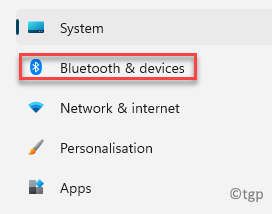
Aşama 3: Şimdi pencerenin sağ tarafına gidin ve biraz aşağı kaydırın ve tıklayın. Fare.
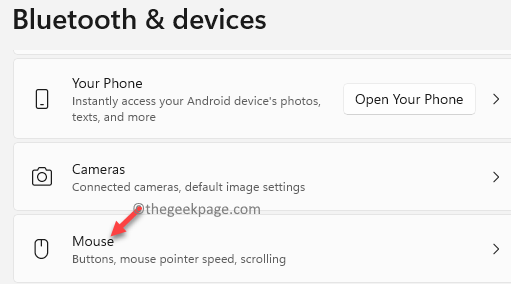
4. Adım: Sonraki Fare ayarlar penceresi, sağ tarafta aşağı kaydırın ve İlgili ayarlar bölümüne tıklayın Ek fare ayarları seçenek.
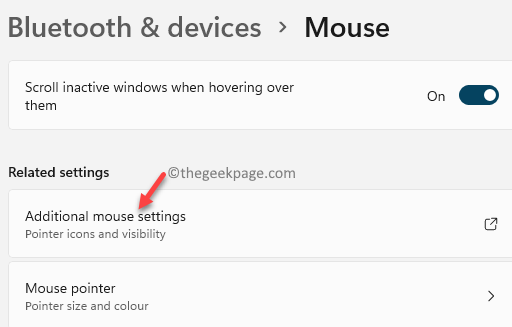
Adım 5: o açacak Fare Özellikleri diyalog kutusu.
Burada, seçin işaretçiler sekmesine gidin ve Şema Bölüm.
Aşağıdaki açılır menüden istediğiniz bir şema seçin.
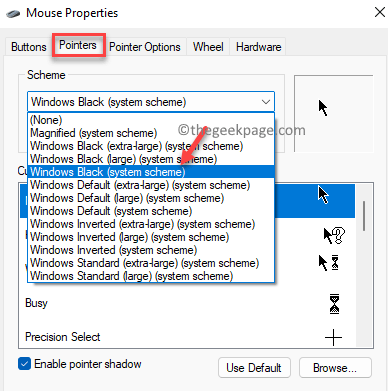
6. Adım: Ayrıca, özel bir imleç seçebilirsiniz. Özelleştirme Bölüm.
İmleci daha da geliştirmek istiyorsanız, yanındaki kutuyu işaretleyebilirsiniz. İşaretçi gölgesini etkinleştir altta.
basmak Uygulamak ve daha sonra Tamam değişiklikleri kaydetmek ve çıkmak için
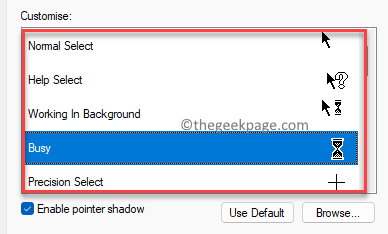
Artık tercihinize göre bir imleciniz olmalıdır.
Windows 11'de Fare İşaretçisinin Rengi ve Boyutu Nasıl Değiştirilir
Ayrıca, tercihinize göre fare imlecini daha da özelleştirmek isteyebilirsiniz ve siyah veya beyazdan farklı bir renk kullanarak görünümünü iyileştirin veya daha büyük veya daha küçük yapın. boy. İmlecin rengini ve boyutunu nasıl değiştireceğimizi görelim:
Aşama 1: basın kazan + ben açmak için PC'nizdeki tuşları birlikte Ayarlar pencere.
Adım 2: İçinde Ayarlar app, bölmenin sol tarafında tıklayın Bluetooth ve cihazlar seçenek.
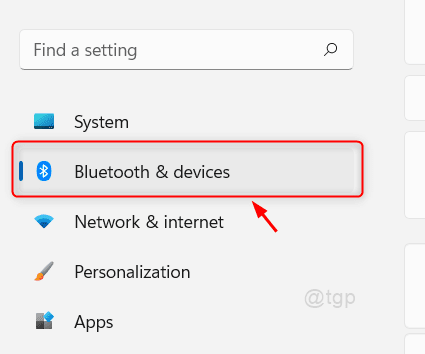
Aşama 3: Şimdi, bölmenin sağ tarafında, öğesini seçin. Fare.
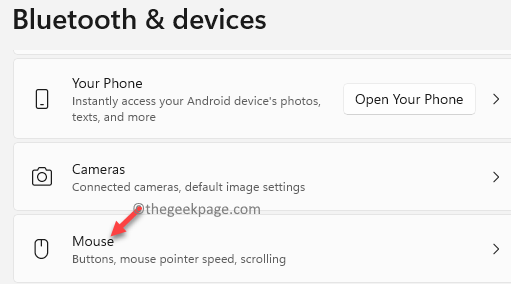
4. Adım: Bir sonraki pencerede, sağ tarafa ve ekranın altına gidin. İlgili ayarlar bölümüne tıklayın Fare imleci.
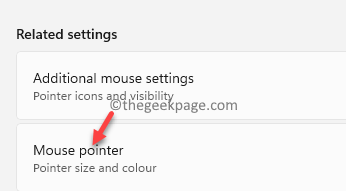
Adım 5: Ayrıca, imleç için farklı bir stil seçebilirsiniz. Fare işaretçisi stili Bölüm.
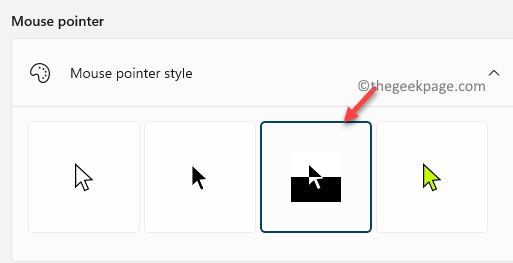
6. Adım: şuraya git Boy alanına gidin ve kaydırıcıyı fare imleci boyutunu artırmak için sağa veya fare imleci boyutunu azaltmak için sola hareket ettirin.
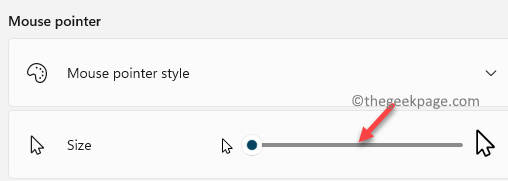
Buradan Windows 11 PC'nizdeki fare işaretçisinin stilini, boyutunu ve diğer ayarlarını değiştirebilirsiniz.
Windows 11'de Özel Fare İşaretçisi Nasıl Oluşturulur
Ancak, Fare ayarlarında bulunan fare işaretçisi şemalarından memnun değilseniz, ayrıca Windows yerleşik fare işaretçilerinden göz atın veya tamamen yeni bir özel fare işaretçisi ekleyin. tercih. Nasıl olduğunu görelim:
Aşama 1: sağ tıklayın Başlangıç ve seçin Ayarlar menüden.

Adım 2: İçinde Ayarlar app, bölmenin sol tarafına gidin ve Bluetooth ve cihazlar seçenek.
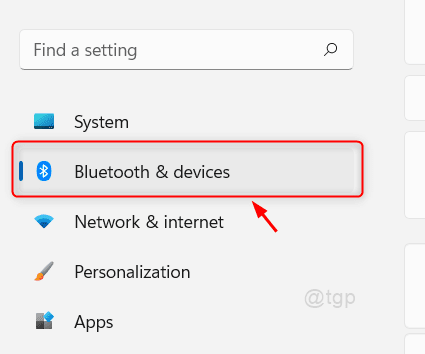
Aşama 3: Şimdi, sağ tarafa gidin ve tıklayın Fare seçenek.
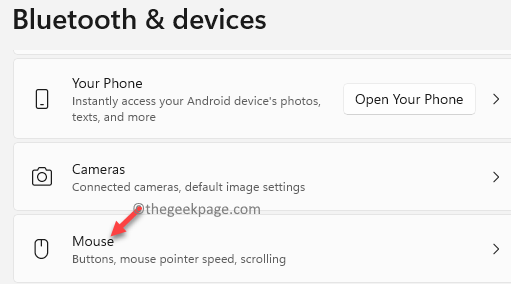
4. Adım: İçinde Fare ayarları penceresinde, sağ tarafa gidin, aşağıya doğru kaydırın ve Ek fare ayarları altında İlgili ayarlar Bölüm.
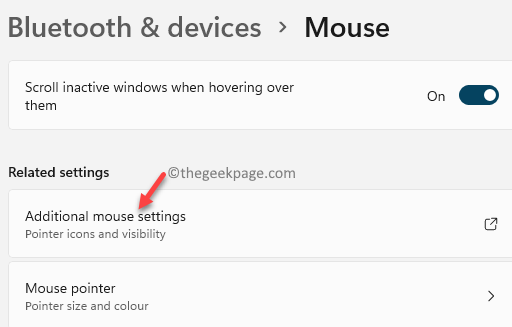
Adım 5: İçinde Fare Özellikleri açılan diyalog kutusuna gidin. işaretçiler sekme.
Şimdi, açılır menüden bir şema seçin. Şema Bölüm.
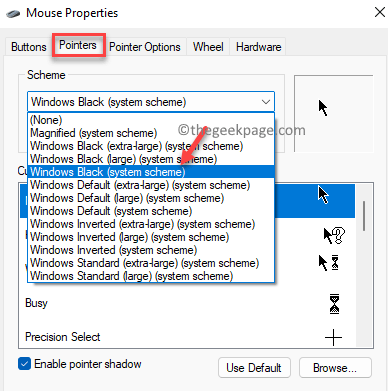
6. Adım: Ardından, üzerine tıklayın Araştır pencerenin sağ alt tarafındaki düğmesine basın.
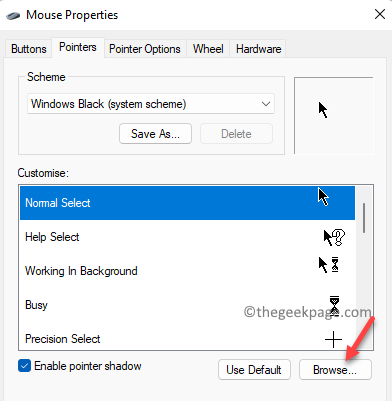
7. Adım: o açacak Araştır tüm kullanılabilir imleçlerin listesini içeren pencere Dosya Gezgini.
İstediğiniz bir imleci seçin ve tuşuna basın. Açık.
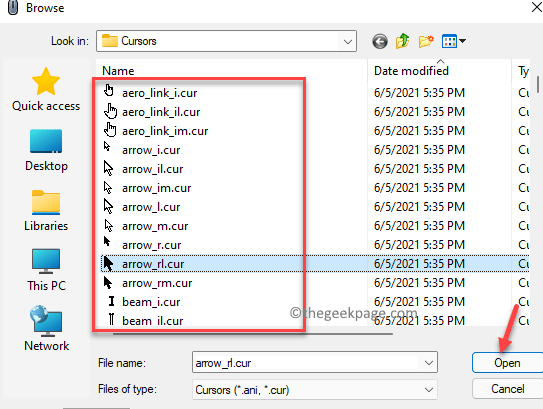
*Not - gibi animasyonlu imleçleri de seçebilirsiniz. aero_busy veya aero_working.
Ayrıca, daha fazla imleç simgesine geçmek için 5. Adımlar vasıtasıyla 7.
Adım 8: Şimdi, geri döndüğünüzde Fare Özellikleri pencere, üzerine tıklayın Farklı kaydet altındaki düğme Şema alan.
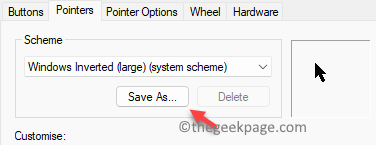
9. Adım: şimdi göreceksin Programı Kaydet çabuk.
İçinde Bu imleç şemasını kaydet alanı olarak, seçtiğiniz şema için istediğiniz adı yazın ve ardından Tamam.
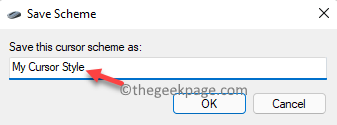
Adım 10: basmak Uygulamak ve daha sonra Tamam değişiklikleri uygulamak ve çıkmak için.
Artık seçtiğiniz tamamen yeni bir fare imlecine sahip olacaksınız ve böylece Windows 11 PC'nizde nasıl özel bir fare imleci oluşturabilirsiniz.


